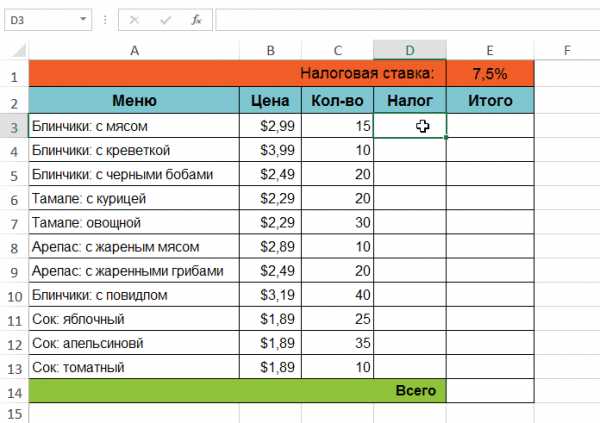Как почистить ноутбук от вирусов самостоятельно? Как избавиться от вирусов на ноутбуке
Как почистить правильно ноутбук от вирусов самому?
Если ваш ноутбук внезапно оказался заражён вирусами, то проблема в этом, конечно, есть – но решаемая. Практически все крупные разработчики антивирусов предлагают вам специальные утилиты для лечения, а также инструкции, как почистить ноутбук от вирусов самостоятельно. Рассмотрим наиболее перспективные способы самолечения, необходимые факторы и подводные камни.
Как обезвредить зловредный софт на лэптопе
Если вы долго не проверяли устройство на наличие зловредных программ, то они могут собраться у вас в достаточно большом количестве. Это приводит к печальным последствиям: компьютер тормозит, процессор перегревается из-за перегрузки, охлаждение может не справляться. Из-за этого ноутбук может самопроизвольно выключаться или перегреваться.
Под угрозой ваши личные данные: они могут утечь к злоумышленникам. Владельцы ботнетов могут использовать ваш компьютер для вирусной атаки. В последнее время также популярны вирусы-майнеры, которые без вашего ведома используют ваши мощности для добычи своим хозяевам криптовалюты. А самое печальное, что многие антивирусы блокируют штатный запуск антивирусных программ, защищаясь от удаления.
Но есть способы, как очистить ноутбук от вирусов, даже если он заражён настолько сильно.
Загрузиться. Запустить. Убить
Утилиты для разовой очистки компьютера сегодня доступны у многих разработчиков. Это именитые Kaspersky, Dr. Web, ADW. Как правило, они действуют по такой схеме:
- Скачайте самую свежую версию утилиты.
- Запустите её, чтобы проверить компьютер
- Позвольте утилите просканировать всё
- Подтвердите удаление зловредного софта
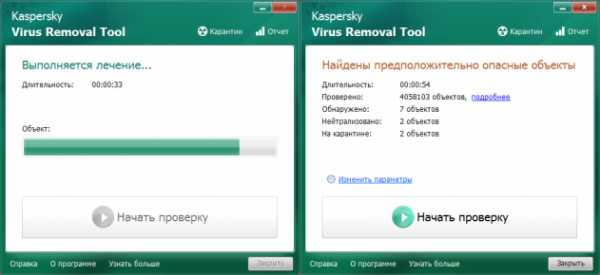
Однако существуют и более продвинутые варианты. Чтобы обойти самозащиту вирусов, такие инструменты вообще не запускают Windows. Вместо этого они предлагают создать загрузочный диск и загрузить компьютер с него. Такая утилита гарантирует истребление паразитов. Важно скачивать всегда самую свежую версию «чистильщика»: новая метла уже оснащена сигнатурами самых актуальных вирусов и способна их распознать и уничтожить.
Dr.Web CureIt
С момента появления эта утилита прекрасно зарекомендовала себя, и на сегодня является одной из самых популярных. Она не требует перезапуска компьютера или создания загрузочного диска. Достаточно просто скачать и запустить её из-под Windows.
- Пройдите по ссылке, ведущей к актуальному выпуску CureIt.
- Поставьте галочки в оба поля в разделе скачивания. Так вы соглашаетесь с лицензионной политикой разработчика и с тем, что он может использовать информацию о лечении вашего ПК для улучшения утилиты.
- Нажмите кнопку «Скачать Dr.Web CureIt» и дождитесь окончания загрузки. Объём утилиты на май 2018 года составляет 164 МБ, в дальнейшем он может вырасти. Название файла, как правило, состоит из случайного набора символов и постоянно меняется. Так сделано специально, чтобы не дать вирусу заблокировать скачивание.
- Запустите скачанную программу.
- Поставьте галочку там, где от вас требуется принять условия, и нажмите «Продолжить». Это запустит сканирование, которое длится от 10 до 20 минут, в зависимости от мощности вашего ноутбука и объёма жёсткого диска.
- По окончании сканирования нажмите «Обезвредить» и дождитесь окончания.
ADW Cleaner
Хорошей альтернативой для пользователей, которые не хотят или не могут воспользоваться DR.Web, станет ADW Cleaner – утилита примерно того же назначения.
- Зайдите на официальную страницу загрузки и скачайте приложение. Оно доступно по кнопке «Download» в правой части окна.
- Запустите скачанный файл. Когда программа предложит вам принять условия лицензионного соглашения – нажмите «Я согласен».
- Сразу после запуска программа начнёт полное сканирование. Как и в случае с CureIt, нужное время зависит от объёма диска и мощности ноутбука.
- Когда программа закончит сканировать жёсткий диск, вы сможете просмотреть найденные объекты. Они отсортированы по папкам с содержимым: «Файлы», «DLL», «Ярлыки», «Запланированные» и т.д.
- Просмотрите результаты поиска и удалите найденные объекты – все либо выборочно.
- Дождитесь полной перезагрузки вашего лэптопа.
Dr.Web LiveDisk
Как мы и говорили, иногда для чистки нужно создать загрузочный диск и запуститься с него. Dr.Web предлагает подобное решение под красноречивым названием LiveDisk.
- Скачайте LiveDisk с официального ресурса и запустите
- Вставьте в USB-порт заранее подготовленную флэшку. Объём должен быть не менее 1 ГБ, больше – необязательно.
- Следуйте инструкциям, чтобы сделать флэшку загрузочной. При выборе носителя будьте внимательными: флэшка будет отформатирована, поэтому не ошибитесь в её выборе и проследите, чтобы на ней не было ценных данных.
- Когда программа закончит работу, перезагрузите компьютер. В BIOS выберите флэшку, созданную вами, первичным носителем для загрузки.
- С помощью клавиатуры выберите русский язык (или оставьте английский, если вам так удобнее), затем нажмите Enter.
- Когда LiveDisk запустится, вы увидите окно антивируса. Выберите «Продолжить». Не забудьте поставить галочку напротив пункта «обновить антивирусные базы».
- При необходимости выберите конкретные объекты для проверки.
- Когда проверка закончится, вы сможете обезвредить вирусы (как в CureIt).
- Перезагрузитесь в нормальный режим. Для этого достаточно выключить компьютер через меню «Пуск» ОС загрузочного диска, а перед повторным включением извлечь флэшку.
Такой способ очистки считается более надёжным, так как Windows не блокирует никакие «хвосты», и удалить с жёсткого диска можно все найденные вирусы.
Отличие ноутбука от стационарного компьютера
С точки зрения антивирусной гигиены, отличие ноутбука от обычного десктопа с той же операционной системой может быть лишь в одном. Если жёсткий диск вашего компьютера заражён до состояния, когда работать невозможно, вы можете отключить его физически и подключить в качестве дополнительного к здоровому компьютеру, на котором можно провести диагностику и лечение. С ноутбуками такой способ часто недоступен или крайне затруднён в силу конструкции (хотя существуют лэптопы, в которых жёсткий диск извлекается легко).
В остальном же вирусная чистка стационарных и портативных компьютеров с одной версией ОС абсолютно идентична.
Перед тем, как почистить от вирусов ноутбук, сохраните все важные данные на флэшку. После окончания чистки не забудьте также проверить и эту флэшку.
Как почистить ноутбук от вирусов самостоятельно
Главная » ПО » Как почистить ноутбук от вирусов самостоятельноСамостоятельная чистка ноутбука от вирусов
Практически весь антивирусный софт функционирует в автоматическом режиме и надежно уберегает ноутбук от вирусов. Однако идеальной защиты не существует, поэтому некоторые вредоносные программы могут пробиться внутрь ОС, вызывая подтормаживание и другие сбои в работе ПК. В этом случае приходится чистить систему самостоятельно. Рассмотрим, как очистить ноутбук от вирусов, если антивирус не справился со своей задачей.
Способы очистки операционной системы от вирусов
Чтобы полностью удалить вредоносное ПО из системы и избавить ноутбук от торможений, одной только антивирусной программы может быть недостаточно. В подобных случаях рекомендуется использовать комплексное лечение ПК, включающее в себя:
- чистку ОС от ненужных файлов с помощью утилиты CCleaner;
- принудительный запуск антивирусника;
- удаление вируса из реестра Windows.
Очистка системы с помощью CCleaner
Если антивирус пропустил в ОС вредоносное ПО, то не факт, что повторное сканирование ноутбука той же утилитой позволит избавиться от возникшей проблемы. Поэтому при заражении переносного компьютера необходимо попробовать почистить его от ненужных файлов, среди которых с большой вероятностью будет скрываться и вирус.
В процессе функционирования операционная система создает массу промежуточных файлов, которые со временем не только забивают носитель информации, но и тормозят ПК. Они хранятся на системном диске в папке Temp. В этом же месте очень часто обнаруживаются различные вирусы. Еще одно популярное пристанище вредоносного ПО – кэш браузера.
Чтобы ноутбук не тормозил, необходимо удалить вирус из указанных мест. Для этого можно воспользоваться бесплатной утилитой CCleaner. Делать нужно следующее:
- Скачайте и установите софт на ноутбук. При выборе версии программы обратите внимание на разрядность операционки, установленной на ПК. Например, если используется Windows 7 x64, то и CCleaner должен быть x64. Разрядность можно увидеть в свойствах компьютера.
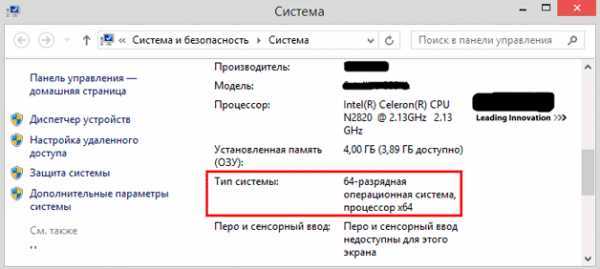
- Запустите утилиту. Если с английским вы знакомы плохо, во вкладке Options поменяйте язык интерфейса.
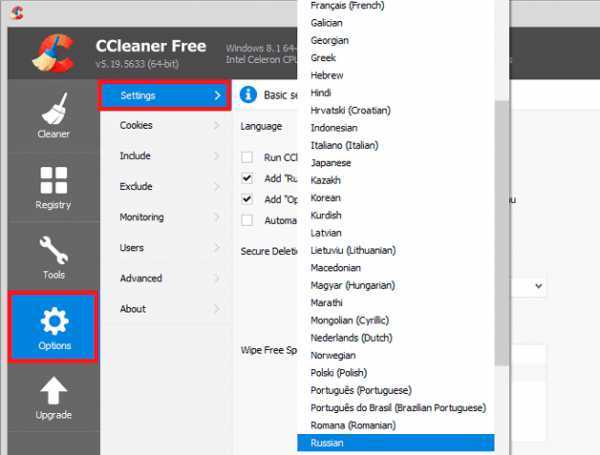
- В боковом меню выберите «Очистка» и отметьте галочками все файлы, которые следует искать. Для запуска сканирования нажмите на кнопку «Анализ». Результаты диагностики будут отображены в левой части окна.
- Чтобы удалить мусор и вирусы, кликните «Очистка».
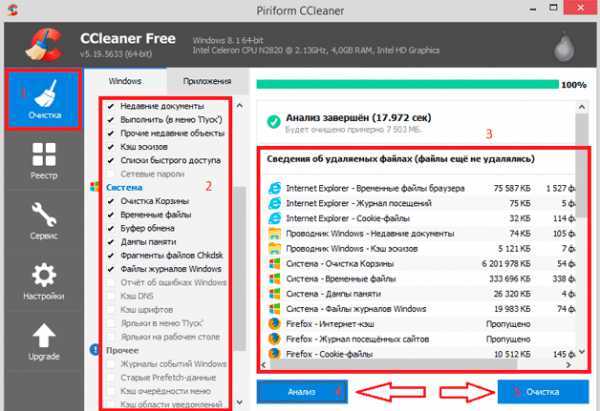
После очистки системы от ненужных файлов можно запускать антивирус.
Применение антивирусных программ
Чтобы самостоятельно почистить ноутбук от вредоносного ПО, не обязательно покупать дорогостоящий антивирус. Хотя возможности лицензионного софта и шире бесплатных утилит, однако для домашнего использования вполне хватит и второго варианта.
В качестве вирусного сканера рекомендуется использовать следующие программы:
Какой бы антивирус не был использован, помните, что на ПК рекомендуется одновременно устанавливать только один сканер. В противном случае ваш ноутбук будет сильно тормозить.
Если вы хотите повысить эффективность антивирусника, выполняйте его запуск из безопасного режима. Чтобы войти в него, нужно делать следующее:
- Перезапустите (включите) ноутбук.
- Во время загрузки ОС удерживайте клавишу F8.
- В появившемся окне выберите «Безопасный режим».
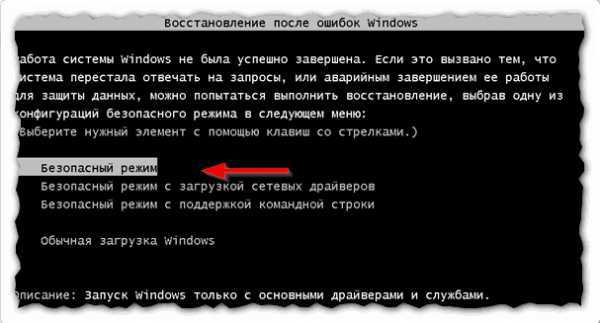
Чистка ноутбука от вирусов с помощью Dr.Web Curelt
Данная программа является абсолютно бесплатной и не нуждается в установке. Однако перед каждым сканированием вам потребуется скачивать антивирус повторно, потому что по-другому обновить его базы невозможно.
Чтобы удалить вирусы с помощью Dr.Web Curelt, нужно делать следующее:
- Скачать антивирус на ПК. Если с зараженного ноутбука вы не можете выполнить загрузку (например, блокируется доступ к некоторым сайтам), скачайте сканер на другой компьютер, а затем через флешку скопируйте на проблемный.
- Войдите в безопасный режим и запустите Dr.Web Curelt.
- Для быстрого сканирования ноутбука нажмите «Начать проверку». В этом случае удастся почистить только самые важные объекты: оперативку, все разделы жесткого диска, загрузочные секторы и т.п.
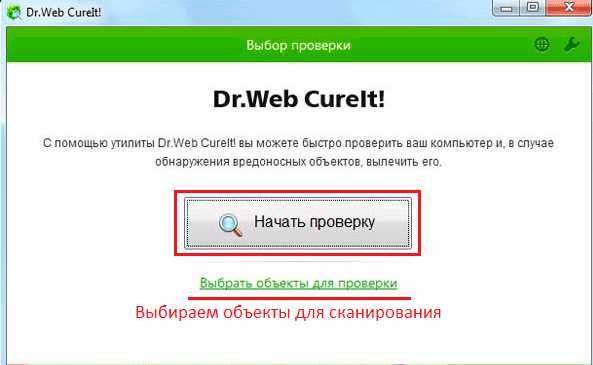
- Если такой проверки недостаточно, можно выполнить полное или выборочное сканирование, самостоятельно отметив требуемые объекты.
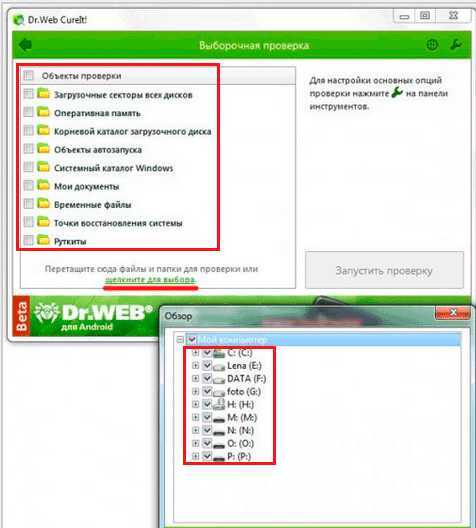
- Если антивирус обнаружит угрозы, после диагностики высветится список с названием опасного ПО и предустановленными действиями. Вам остается только нажать «Обезвредить».
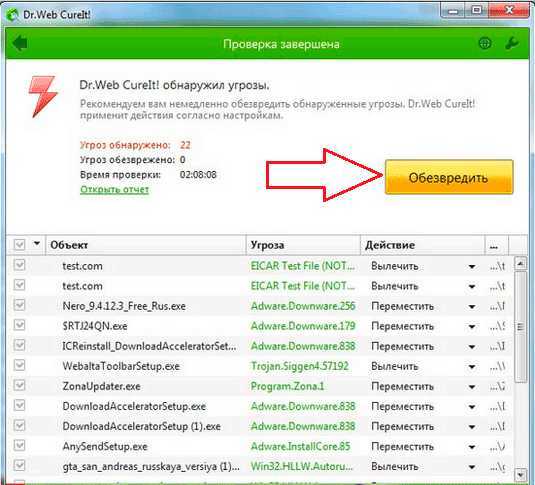
- Чтобы самостоятельно указать, что делать антивируснику с тем или иным файлом, нужно зайти в настройки программы и выбрать требуемое действие (например, для всех зараженных файлов задать «Удалить»).
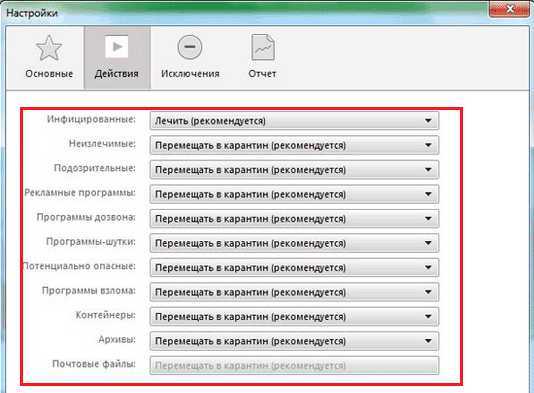
Использование программы AVZ
AVZ – это продукт, разработанный лабораторией Касперского. Раньше данная утилита являлась платной. Теперь же она находится в свободном доступе. Чтобы самостоятельно убрать из ноутбука вредоносное ПО, требуется:
- Скачать антивирус из официального сайта и установить его на ноутбук.
- Запустить приложение и выполнить обновление баз.
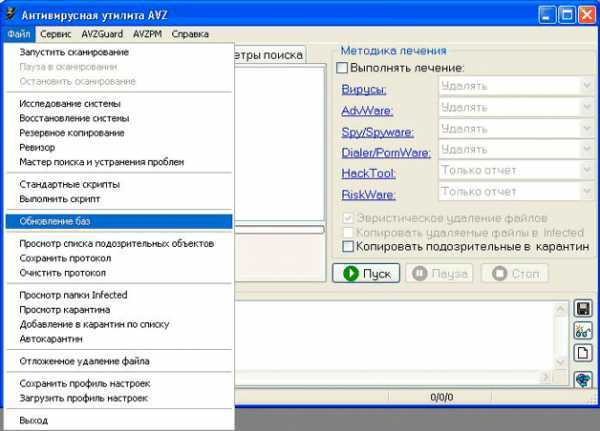
- Во вкладке «Область поиска» указать проверяемые диски.
- В правой части окна отметить пункт «Выполнять лечение» и указать действие, которое будет производиться для каждого типа потенциально нежелательного ПО (например, «Удалить» или «Лечить»).
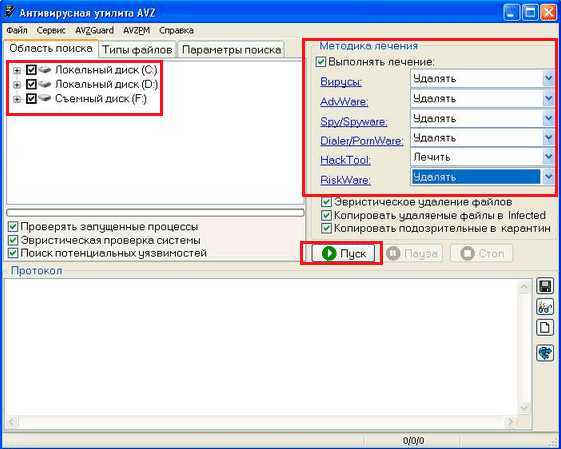
- Во вкладке «Типы файлов» выбрать пункт «Все файлы» и отметить галочками пункты, указанные на рисунке.
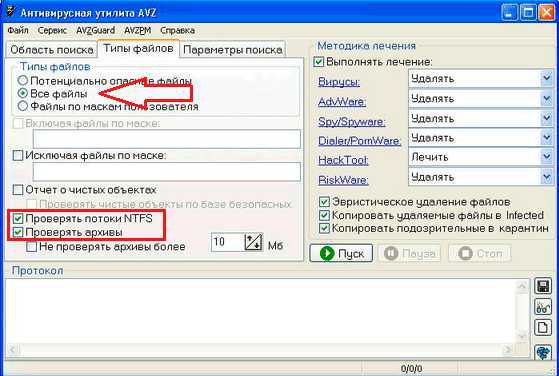
- Запустить диагностику, нажав «Пуск».
Удаление вируса через реестр Windows
Если после чистки ноутбука программой CCleaner и проверки системы антивирусом есть подозрения, что вирус остался, остается только одно – удалить вредоносное ПО из реестра. Для этого необходимо:
- В поле «Выполнить» ввести команду regedit и нажать Ok.
- В левой части окна найти каталог Winlogon и посмотреть, какое значение имеют параметры Shell и Userinit. Напротив первого должно стоять explorer.exe, а напротив второго прописывается путь к исполняемому файлу с таким же названием. Любую другую запись нужно удалить.
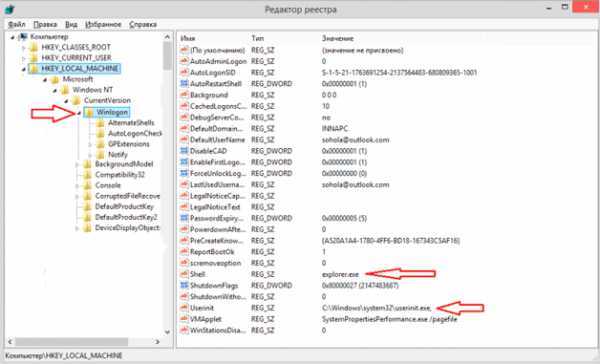
- Перейти в каталог Run и произвести те же операции.
Выполнив описанные действия, у вас с большой вероятностью получиться очистить ноутбук от вредоносного ПО. Этим вы не только улучшите производительность ПК и стабилизируете его работу, но и предотвратите «слет» операционной системы.
LookForNotebook.ru
Как почистить ноутбук от вирусов самостоятельно? Советы бывалого
Как почистить ноутбук от вирусов самостоятельно? Казалось бы, этот вопрос актуален только для тех владельцев ПК, которые не знают о существовании антивирусов. Однако это не так. Нет совершенных антивирусов, поэтому никто, даже самый защищенный и продвинутый пользователь, не застрахован от заражения. Если вы заметили, что такое случилось, то вы сможете все исправить, следуя нашим советам.
Обычно признаками того, что в компьютере "поселились" вирусы, является нестабильная работа операционной системы: появляются окна с ошибками, компьютер стал ощутимо медленнее работать, перезагружается самостоятельно и так далее. Можно выполнить лечение ноутбука от вирусов самостоятельно, определившись с точной причиной появившихся проблем. Давайте посмотрим, как и где почистить ноутбук от вирусов.
В 1981 году Ричардом Скрентом был написан один из первых загрузочных вирусов для ПЭВМ Apple II. Он назывался ELK CLONER и выдавал свое присутствие сообщением, которе содержало небольшое стихотворение.
Удаление рекламных баннеров в браузере
Основным источником заражения компьютера вирусами является сеть Интернет. Сами браузеры часто страдают от вирусов, и тогда они начинают себя вести непредсказуемым образом: появляется реклама, некоторые вкладки открываются сами по себе. Разберемся, как почистить ноутбук от вирусов без антивируса.
Это можно сделать средствами, встроенными в браузер. Нужно всего лишь отключить ненужные надстройки. Во всех известных браузерах это делается примерно одинаково. Например в Google Chrome это делается следующим образом.
- Откройте меню браузера, нажав на значок с тремя линиями в правом верхнем углу;
- Выберите пункт "Дополнительные инструменты";
- В раскрывшемся меню выберете "Расширения";
- В появившемся списке выберете ненужные или неизвестные расширения и удалите их;
- Перезапустите браузер.
После того, как вы удалили все ненужные надстройки, откройте в панели управления пункт "Программы и компоненты" и просмотрите там установленные программы. Удалите ненужные или непонятные программы.
Лечение компьютера антивирусными утилитами
По большому счету, первой программой, которую вы поставите после установки операционной системы, должен быть именно антивирус. В сети интернет существует великое множество таких программ. Вам нужно лишь определиться с названием антивируса, а также с тем, готовы ли вы пользоваться платной версией или вам будет достаточно бесплатной.
Бесплатные версии антивирусных программ, как правило, сильно урезаны, поэтому нужно очень тщательно следить за тем, что вы скачиваете и на какие сайты заходите.
Уж если так случилось, что анитвирусную программу вы не установили и компьютер или ноутбук подхватил вирус, отчаиваться не стоит. На помощь придут утилиты от известн
htfi.ru
Как почистить ноутбук от вирусов самостоятельно? Советы бывалого
Как почистить ноутбук от вирусов самостоятельно? Казалось бы, этот вопрос актуален только для тех владельцев ПК, которые не знают о существовании антивирусов. Однако это не так. Нет совершенных антивирусов, поэтому никто, даже самый защищенный и продвинутый пользователь, не застрахован от заражения. Если вы заметили, что такое случилось, то вы сможете все исправить, следуя нашим советам.
Обычно признаками того, что в компьютере "поселились" вирусы, является нестабильная работа операционной системы: появляются окна с ошибками, компьютер стал ощутимо медленнее работать, перезагружается самостоятельно и так далее. Можно выполнить лечение ноутбука от вирусов самостоятельно, определившись с точной причиной появившихся проблем. Давайте посмотрим, как и где почистить ноутбук от вирусов.
В 1981 году Ричардом Скрентом был написан один из первых загрузочных вирусов для ПЭВМ Apple II. Он назывался ELK CLONER и выдавал свое присутствие сообщением, которе содержало небольшое стихотворение.
Удаление рекламных баннеров в браузере
 Основным источником заражения компьютера вирусами является сеть Интернет. Сами браузеры часто страдают от вирусов, и тогда они начинают себя вести непредсказуемым образом: появляется реклама, некоторые вкладки открываются сами по себе. Разберемся, как почистить ноутбук от вирусов без антивируса.
Основным источником заражения компьютера вирусами является сеть Интернет. Сами браузеры часто страдают от вирусов, и тогда они начинают себя вести непредсказуемым образом: появляется реклама, некоторые вкладки открываются сами по себе. Разберемся, как почистить ноутбук от вирусов без антивируса.
Это можно сделать средствами, встроенными в браузер. Нужно всего лишь отключить ненужные надстройки. Во всех известных браузерах это делается примерно одинаково. Например в Google Chrome это делается следующим образом.
- Откройте меню браузера, нажав на значок с тремя линиями в правом верхнем углу;
- Выберите пункт "Дополнительные инструменты";
- В раскрывшемся меню выберете "Расширения";
- В появившемся списке выберете ненужные или неизвестные расширения и удалите их;
- Перезапустите браузер.
После того, как вы удалили все ненужные надстройки, откройте в панели управления пункт "Программы и компоненты" и просмотрите там установленные программы. Удалите ненужные или непонятные программы.
Лечение компьютера антивирусными утилитами
По большому счету, первой программой, которую вы поставите после установки операционной системы, должен быть именно антивирус. В сети интернет существует великое множество таких программ. Вам нужно лишь определиться с названием антивируса, а также с тем, готовы ли вы пользоваться платной версией или вам будет достаточно бесплатной.
Бесплатные версии антивирусных программ, как правило, сильно урезаны, поэтому нужно очень тщательно следить за тем, что вы скачиваете и на какие сайты заходите.
Уж если так случилось, что анитвирусную программу вы не установили и компьютер или ноутбук подхватил вирус, отчаиваться не стоит. На помощь придут утилиты от известных антивирусных берндов. Как правило, это специальные сборки антивирусов, которые можно запускать даже в безопасном режиме.
Как бесплатно почистить компьютер от вирусов самостоятельно? Нужно скачать утилиту CureIt от Dr.Web. Для этого на сайте будет необходимо ответить на несколько вопросов, прочитать и принять лицензионное соглашение, после чего запустить утилиту. Обратите внимание, что бесплатно можно чистить только домашний компьютер. После нажатия кнопки "Начать сканирование" программа произведет быстрое сканирование, но вся система проверена не будет. Если вас интересует полная очистка компьютера от вирусов, щелкните по пункту "Выбрать объекты для проверки".
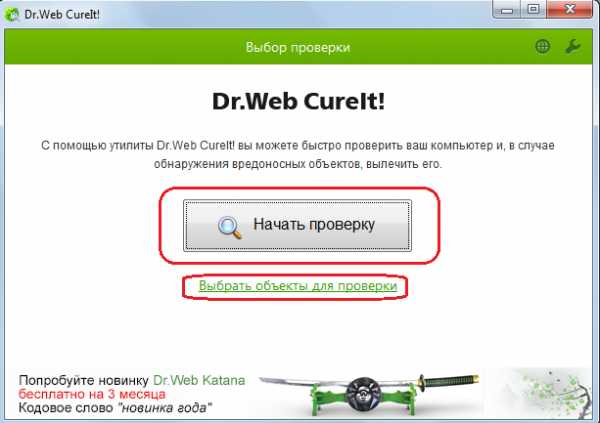
Раскроется список, где нужно поставить галочки для областей, проверка которых требуется. Рекомендуется выбрать все. Это гарантированно даст возможность обнаружить и уничтожить вирусы, хоть и займет больше времени.
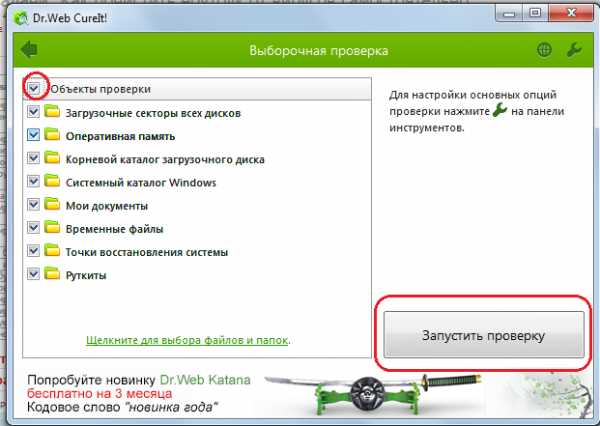
После того как чистка ноутбука от вирусов бесплатно была закончена, вы увидите сообщение, были ли обнаружены вирусы или нет. Если угрозы были обнаружены и удалены, то рекомендуется воспользоваться какой-нибудь программой для чистки мусора, например CCleaner.
Проверка на вирусы утилитой AVZ
К проблеме лечения компьютера от вирусов нужно подходить комплексно. Поэтому рассмотрим? как бесплатно почистить компьютер от вирусов самостоятельно утилитой AVZ. Скачайте программу, распакуйте и запустите ее. Интерфейс программы интуитивно понятен: нужно выбрать область сканирования и нажать кнопку "Пуск", после чего произойдет сканирование системы на наличие вирусов и ошибок.
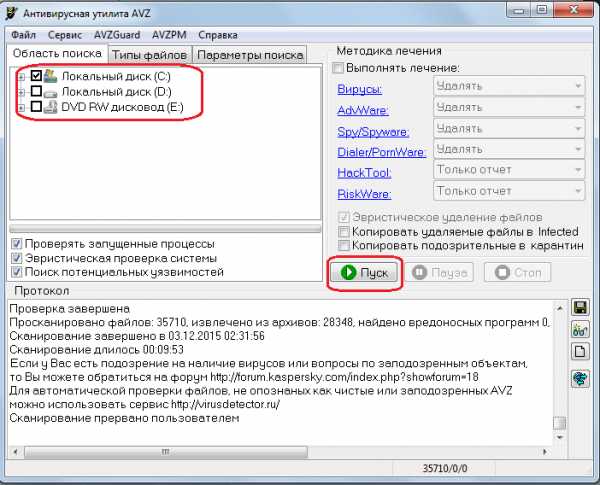
Эта утилита имеет ряд других возможностей, поэтому если вы задались вопросом, как самому почистить ноутбук от вирусов при помощи этой программы, внимательно ознакомьтесь с документацией, размещенной на сайте. Описанные выше программы не являются единственными - вы можете выбрать в сети интернет другие продукты для проверки на вирусы.
Если вам не удалось установить антивирус, обратитесь к нашим специалистам. Со стоимостью услуг по установке антивирусной программы можно ознакомиться здесь. С прайс-листом на установку других важных программ можно ознакомиться здесь.
Чистка системы от мусора
После удаления вирусов в компьютере остаются неверные записи реестра, а также другие ненужные файлы. Как мы уже заметили раньше, нужно почистить компьютер от этого "мусора". Это еще один этап ответа на вопрос, как бесплатно почистить ноутбук от вирусов самостоятельно. Для начала скачайте и установите CCleaner.
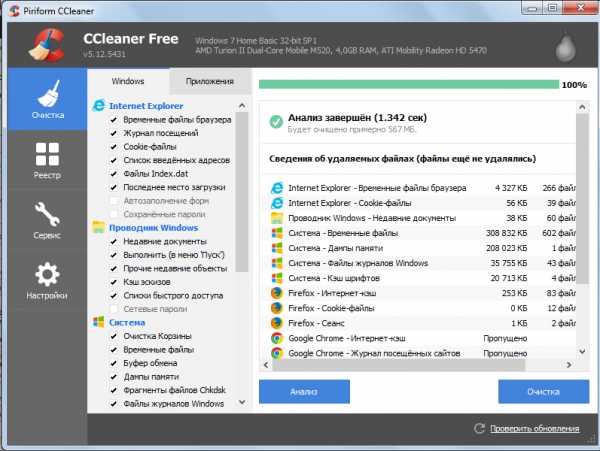
Запустите программу и в разделе "Очистка" выполните сканирование на наличие ненужных файлов, впоследствии удалив найденные. Затем перейдите в раздел "Реестр" и там осуществите поиск проблем и их удаление. При помощи данной программы можно просмотреть объекты в автозагрузке. Часто вирусы помещают себя в автозагрузку и вызывают проблемы. Выбираем вкладку "Сервис" и далее "Автозагрузка". Здесь необходимо удалить из автозагрузки все подозрительные объекты. После этого рекомендуется перезагрузить компьютер.
Чистка ноутбука от вирусов в домашних условиях завершена. После проделанных процедур не забудьте установить антивирус. После этого для надежности просканируйте вашу систему на наличие вирусов еще раз.
Мы рассмотрели несколько простых способов, как почистить ноутбук от вирусов windows 7. Конечно, лучше всего предотвратить проблему, чем ее лечить. Поэтому лучше не пренебрегать безопасностью и защищать свой компьютер специализированным ПО. Следуя нашим советам, даже девушка поймет, как самой почистить ноутбук от вирусов. Если вы не привыкли много читать, то в сети интернет можно найти множество роликов с темой, как почистить ноутбук от вирусов самостоятельно по видео.
Прочтите также: - Настройка сети Windows 7 - Как настроить локальную сеть между двумя компьютерами - Скачать драйвера для windows 7: порядок действий - Как раздать wifi с ноутбука windows 7 - Как раздать wifi с windows 8 - Как раздать wifi с Windows 10
←Вернуться
nk.bitu.ru
Как почистить ноутбук от вирусов самостоятельно?
Невозможно представить свою жизнь без использования стационарных компьютеров и ноутбуков. За этими устройствами пользователи могут и работать, и отдыхать. Но что может омрачить использование тех же ноутбуков? Ответ очевиден — это вирусы.
Вредоносное программное обеспечение, которого в интернет навалом, может нарушить стабильность работы вашей операционной системы или привести к более опасным последствиям, таким как: выход устройства из строя, мошеннические схемы. Но всего этого можно с легкостью избежать, если вовремя и правильно встать на защиту своего лэптопа. Эта статья продемонстрирует вам, как почистить ноутбук от вирусов самостоятельно.
к содержанию ↑Чистим ноутбук от вирусов — лучшие способы
Уже давно не секрет, что антивирус не может обеспечить стопроцентной защиты девайса. Что делать, если программное обеспечение, созданное оберегать систему, не справляется? Как почистить ноутбук от вирусов самостоятельно? Обо всех способах собственноручной очистки мы сейчас и поговорим.
Чтобы с концами избавиться от вредоносного ПО с операционной системы и обеспечить стабильную работу вашего устройства, одного антивируса не будет достаточно. Стоит заняться комплексным лечением персонального компьютера, которое включает в себя следующие способы:
- Использование стороннего программного обеспечения для чистки операционной системы от файлов, которые ну никак не нужны.
- Чистка реестра ОС Windows.
- Принудительное использование антивирусных утилит.
Важно! Едете в поездку и не будет возможности выхода в интернет через Wi-Fi? Мы подготовили отдельный обзор «Какой модем лучше для интернета для ноутбука?».
к содержанию ↑Утилиты
Давайте поговорим о самых популярных программах для борьбы с информационным “загрязнением” ноутбука.
Ccleaner
Среди пользователей имеет успех популярная утилита — Ccleaner.
Данный софт способен держать операционку в чистоте и избавлять ее от скопившегося информационного “хлама”.

Рассмотрим подробнее принцип работы этой утилиты:
- Сперва нужно скачать и установить Ccleaner на ваш ноутбук. Не забудьте заострить внимание на разрядности системы, которая установлена на ваш компьютер.
- После этих действий запустите утилиту и выберите нужный язык.
- Боковой меню имеет вкладку “Очистка”, выберите ее, отметьте галочками те файлы, которые будут в зоне поиска при анализе системы.
- Запуск сканирования осуществляется кнопкой “Анализ”. После этой процедуры на экране будут отображены результаты диагностики.
- Удалить весь мусор нужно при помощи клавиши “Очистка”.
- После очистки операционной системы от файлов, можно активировать антивирус в целях профилактики.
Важно! В процессе работы внутри компьютера скапливается много пыли, что может плохо сказываться на работе техники. Читайте в нашем посте, как почистить компьютер.

AVZ
Как убрать вирусы с ноутбука? Ответить на вопрос вам поможет утилита AVZ:
- Скачайте программу, установите и запустите ее.
- Интерфейс программы не должен вызывать вопросов. Вам достаточно выбрать область, в которой будет происходить сканирование и нажать клавишу “Пуск”.
- Дождитесь окончания анализа и радуйтесь чистому компьютеру.
Важно! Эта утилита имеет и другие возможности, с которыми вы сможете познакомиться в документации и подробных гайдах по использованию.

Важно! Владельцам ноутбуков рекомендуется во время чистки техники от пыли проводить замену термопасты. Для чего это делать? Как часто? На эти и другие вопросы вы найдете ответы в нашем обзоре «Термопаста для ноутбука — какая лучше?».
ADW Cleaner
Данная программа прекрасно справляется с удалением самых разнообразных вирусных скриптов, вредоносных браузерных расширений и других ненужных файлов. Интерфейс интуитивно понятен и пользоваться утилитой легко:
- Скачиваем софт с официального сайта.
- Проводим установку.
- Запускаем ADW Cleaner, начинаем сканирование, ждем несколько минут, и видим перед собой результат.
- Перед вашими глазами откроются вкладки с именами: “Папки”, “Файлы”, “DLL” и др. Тут вы сможете посмотреть все, что будет удалено.
- Нажимаем на кнопку “Очистка”, ждем перезагрузку компьютера, радуемся результату.

Dr.Web Curelt
Одна из самых лучших бесплатных программ. Особенностью является тот факт, что утилита не нуждается в установке. Но есть одна проблема: антивирус придется скачивать снова, если опять возникнет желание почистить систему. Как чистить ноутбук от вирусов при помощи Dr.Web? Легко!
Просто ознакомьтесь с краткой инструкцией:
- Скачайте и установите программу.
- Перейдите в “Безопасный режим” и запустите утилиту.
- Для того чтобы произвести быстрое сканирование вашего ноутбука, нажмите на кнопку “Начать проверку”. Данная опция позволит почистить самые важные объекты в лэптопе: оперативную память, жесткий диск и т. п.
- Также вы можете провести выборочную проверку, настроив анализ так, как сочтете нужным.
- Угрозы, которые будут обнаружены после сканирования, можно удалить нажатием на клавишу “Обезвредить”.
Важно! В настройках программы есть возможность выбрать действия, которые будут совершаться на вредоносным ПО по умолчанию. Например, можно выставить удаление подобных файлов.

Реестр
Если проблема до сих пор не решилась, рекомендуем ознакомиться вам с еще одним способом борьбы с вирусами: удаление через реестр. Такой способ не требует скачивания и установки стороннего программного обеспечения, поскольку все действия можно осуществить при помощи стандартных средств операционной системы Windows:
- Откройте “Выполнить” и введите в пустое место команду regedit, подтвердив свои действия нажатием клавиши “Ок”.
- Левая часть окна должна содержать каталог Winlogon, в который следует перейти и ознакомиться со значениями параметров Shell и Userunit. Около первого параметра должен стоять explorer.exe, а около второго — прописан путь к файлу, который имеет такое же название. Все остальные записи нужно обязательно удалить.
- В каталоге Run необходимо провести эти же операции.
Важно! Теперь шансы оставить систему чистой возросли в разы. Такими действиями вы не только улучшаете производительность персонального компьютера и возвращаете его стабильную работу, но и избегаете внезапного “вылета” операционной системы.

Важно! Вышел из строя блок питания в компьютере или ищете лучший вариант для новой техники? Узнайте, как правильно выбрать блок питания.
к содержанию ↑Избавляемся от рекламы
Вы поняли, как почистить ноутбук от вирусов в домашних условиях, но избавиться от рекламных баннеров все равно не вышло? Тогда читайте дальше.
Избавиться от данной проблемы можно при помощи стандартных средств, заботливо встроенных разработчиками в свои браузеры. Делается это на разных браузерах практически одинаковым образом, поэтому рассмотрим пример с Google Chrome:
- Разверните меню браузера и перейдите в пункт “Дополнительные инструменты”.
- В открывшемся меню найдите и выберите “Расширения”.
- В списке, который перед вами откроется, вам нужно удалить сомнительные расширения.
- После всех действий перезапустите браузер.
- Теперь зайдите в “Панель управления”, найдите там пункт “Программы и компоненты” и удалите все программное обеспечение, которое вызывает у вас сомнения.
Важно! Можно поставить и специальные расширения, которые будут блокировать навязчивую рекламу. Например, отлично справляется со своей задачей AdBlock.
к содержанию ↑Видеоматериал
Данные советы сделают работу и отдых за ноутбуком комфортными. Придерживайтесь вышеописанных инструкций, и следующая переустановка операционной системы Windows отойдет на задний план на долгое время.
Поделиться в соц. сетях:
serviceyard.net
Как почистить ноутбук от вирусов самостоятельно? Советы бывалого
Как почистить ноутбук от вирусов самостоятельно? Казалось бы, этот вопрос актуален только для тех владельцев ПК, которые не знают о существовании антивирусов. Однако это не так. Нет совершенных антивирусов, поэтому никто, даже самый защищенный и продвинутый пользователь, не застрахован от заражения. Если вы заметили, что такое случилось, то вы сможете все исправить, следуя нашим советам.
Обычно признаками того, что в компьютере "поселились" вирусы, является нестабильная работа операционной системы: появляются окна с ошибками, компьютер стал ощутимо медленнее работать, перезагружается самостоятельно и так далее. Можно выполнить лечение ноутбука от вирусов самостоятельно, определившись с точной причиной появившихся проблем. Давайте посмотрим, как и где почистить ноутбук от вирусов.
В 1981 году Ричардом Скрентом был написан один из первых загрузочных вирусов для ПЭВМ Apple II. Он назывался ELK CLONER и выдавал свое присутствие сообщением, которе содержало небольшое стихотворение.
Удаление рекламных баннеров в браузере
 Основным источником заражения компьютера вирусами является сеть Интернет. Сами браузеры часто страдают от вирусов, и тогда они начинают себя вести непредсказуемым образом: появляется реклама, некоторые вкладки открываются сами по себе. Разберемся, как почистить ноутбук от вирусов без антивируса.
Основным источником заражения компьютера вирусами является сеть Интернет. Сами браузеры часто страдают от вирусов, и тогда они начинают себя вести непредсказуемым образом: появляется реклама, некоторые вкладки открываются сами по себе. Разберемся, как почистить ноутбук от вирусов без антивируса.
Это можно сделать средствами, встроенными в браузер. Нужно всего лишь отключить ненужные надстройки. Во всех известных браузерах это делается примерно одинаково. Например в Google Chrome это делается следующим образом.
- Откройте меню браузера, нажав на значок с тремя линиями в правом верхнем углу;
- Выберите пункт "Дополнительные инструменты";
- В раскрывшемся меню выберете "Расширения";
- В появившемся списке выберете ненужные или неизвестные расширения и удалите их;
- Перезапустите браузер.
После того, как вы удалили все ненужные надстройки, откройте в панели управления пункт "Программы и компоненты" и просмотрите там установленные программы. Удалите ненужные или непонятные программы.
Лечение компьютера антивирусными утилитами
По большому счету, первой программой, которую вы поставите после установки операционной системы, должен быть именно антивирус. В сети интернет существует великое множество таких программ. Вам нужно лишь определиться с названием антивируса, а также с тем, готовы ли вы пользоваться платной версией или вам будет достаточно бесплатной.
Бесплатные версии антивирусных программ, как правило, сильно урезаны, поэтому нужно очень тщательно следить за тем, что вы скачиваете и на какие сайты заходите.
Уж если так случилось, что анитвирусную программу вы не установили и компьютер или ноутбук подхватил вирус, отчаиваться не стоит. На помощь придут утилиты от известных антивирусных берндов. Как правило, это специальные сборки антивирусов, которые можно запускать даже в безопасном режиме.
Как бесплатно почистить компьютер от вирусов самостоятельно? Нужно скачать утилиту CureIt от Dr.Web. Для этого на сайте будет необходимо ответить на несколько вопросов, прочитать и принять лицензионное соглашение, после чего запустить утилиту. Обратите внимание, что бесплатно можно чистить только домашний компьютер. После нажатия кнопки "Начать сканирование" программа произведет быстрое сканирование, но вся система проверена не будет. Если вас интересует полная очистка компьютера от вирусов, щелкните по пункту "Выбрать объекты для проверки".
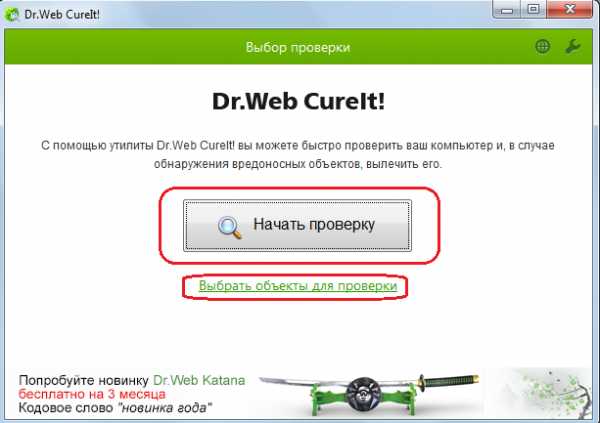
Раскроется список, где нужно поставить галочки для областей, проверка которых требуется. Рекомендуется выбрать все. Это гарантированно даст возможность обнаружить и уничтожить вирусы, хоть и займет больше времени.
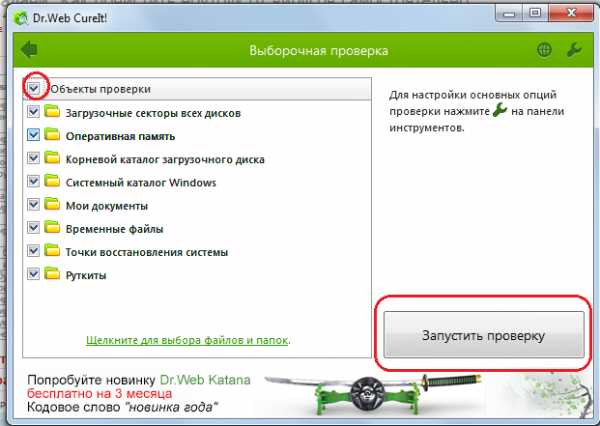
После того как чистка ноутбука от вирусов бесплатно была закончена, вы увидите сообщение, были ли обнаружены вирусы или нет. Если угрозы были обнаружены и удалены, то рекомендуется воспользоваться какой-нибудь программой для чистки мусора, например CCleaner.
Проверка на вирусы утилитой AVZ
К проблеме лечения компьютера от вирусов нужно подходить комплексно. Поэтому рассмотрим? как бесплатно почистить компьютер от вирусов самостоятельно утилитой AVZ. Скачайте программу, распакуйте и запустите ее. Интерфейс программы интуитивно понятен: нужно выбрать область сканирования и нажать кнопку "Пуск", после чего произойдет сканирование системы на наличие вирусов и ошибок.
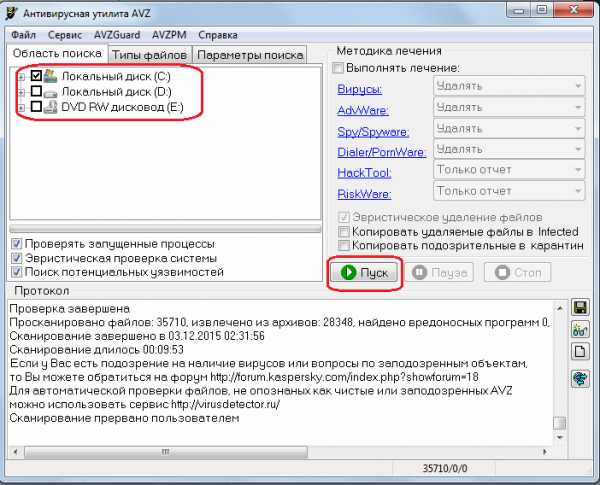
Эта утилита имеет ряд других возможностей, поэтому если вы задались вопросом, как самому почистить ноутбук от вирусов при помощи этой программы, внимательно ознакомьтесь с документацией, размещенной на сайте. Описанные выше программы не являются единственными - вы можете выбрать в сети интернет другие продукты для проверки на вирусы.
Если вам не удалось установить антивирус, обратитесь к нашим специалистам. Со стоимостью услуг по установке антивирусной программы можно ознакомиться здесь. С прайс-листом на установку других важных программ можно ознакомиться здесь.
Чистка системы от мусора
После удаления вирусов в компьютере остаются неверные записи реестра, а также другие ненужные файлы. Как мы уже заметили раньше, нужно почистить компьютер от этого "мусора". Это еще один этап ответа на вопрос, как бесплатно почистить ноутбук от вирусов самостоятельно. Для начала скачайте и установите CCleaner.
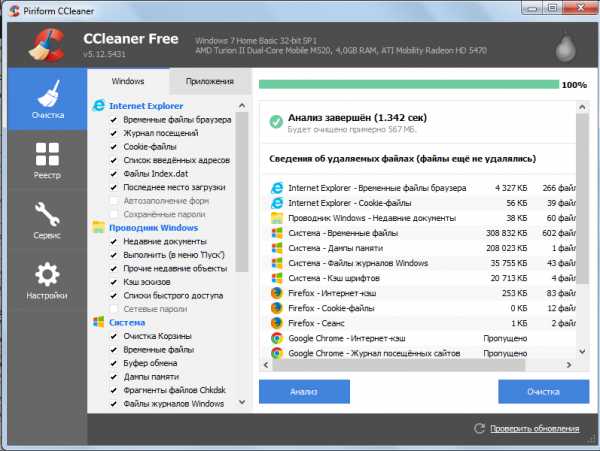
Запустите программу и в разделе "Очистка" выполните сканирование на наличие ненужных файлов, впоследствии удалив найденные. Затем перейдите в раздел "Реестр" и там осуществите поиск проблем и их удаление. При помощи данной программы можно просмотреть объекты в автозагрузке. Часто вирусы помещают себя в автозагрузку и вызывают проблемы. Выбираем вкладку "Сервис" и далее "Автозагрузка". Здесь необходимо удалить из автозагрузки все подозрительные объекты. После этого рекомендуется перезагрузить компьютер.
Чистка ноутбука от вирусов в домашних условиях завершена. После проделанных процедур не забудьте установить антивирус. После этого для надежности просканируйте вашу систему на наличие вирусов еще раз.
Мы рассмотрели несколько простых способов, как почистить ноутбук от вирусов windows 7. Конечно, лучше всего предотвратить проблему, чем ее лечить. Поэтому лучше не пренебрегать безопасностью и защищать свой компьютер специализированным ПО. Следуя нашим советам, даже девушка поймет, как самой почистить ноутбук от вирусов. Если вы не привыкли много читать, то в сети интернет можно найти множество роликов с темой, как почистить ноутбук от вирусов самостоятельно по видео.
Прочтите также: - Настройка сети Windows 7 - Как настроить локальную сеть между двумя компьютерами - Скачать драйвера для windows 7: порядок действий - Как раздать wifi с ноутбука windows 7 - Как раздать wifi с windows 8 - Как раздать wifi с Windows 10
←Вернуться
ekb.bitu.ru
Как Почистить Ноутбук Леново От Вирусов ~ Повседневные вопросы
ПроНоутбуки.ру.
Если компьютер начал очень длительно загружаться либо стал удалять и разрушать информацию — это верный символ того, что в аппарат пролез вирус. Что делать в ситуации, если компу пригодилась очистка, а денег на сервис в сервисном центре нет? При таковой дилемме стоит задуматься о том, как почистить ноутбук от вирусов без помощи других.
Начинаем исцеление ноутбука.
Сначала, нужен инструмент для чистки компьютера — антивирусная программа. Убедитесь, что у вас на ноутбуке установлен антивирусник и обновите его до последней версии. Если же нет, то скачайте из интернета и установите такую программу — она обязательно должна быть установлена для безопасности ПК. Скачивайте только лицензионные программы, чтобы вовремя и беспрепятственно скачивались обновления, без которых от антивируса не будет никакого смысла.
Как почистить ноутбук от вирусов самостоятельно?
Некоторые пользователи для большей безопасности устанавливают сразу несколько защитных программ это не лучший вариант. Разные антивирусы могут воспринимать друг друга как вирусы и будут стараться их уничтожить.
Когда запустите антивирусную программу, настройте ее на полную проверку всех локальных дисков.
Как удалить вирусы с ноутбука самостоятельно — бесплатно установить антивирусную программу!
Каждый пользователь по-разному воспринимает качество антивирусных программ. Поэтому, чтобы выбрать лучший вариант, устанавливайте поочередно тестовые версии наиболее популярных защитников и выбирайте наиболее действенный и удобный для вас.
Краткий обзор самых распространенных защитников ноутбука.
Выделяют пять наиболее качественных продуктов для защиты ноутбука от действия вирусных программ:
Антивирусная программа Касперского; Антивирусная программа Доктор Веб; Антивирусная программа NOD 32; Антивирусная программа Avast; Антивирусная программа AVG.
Рассмотрим их подробнее.
Антивирус Касперского защищает технику от всех видов вирусов и вредоносных приложений, а также предупреждает при переходе на зараженный сайт при пользовании сетью Интернет. Этот защитник не удаляет поврежденные файлы пользователя, а лечит их, деактивирует работу вирусных программ оперативной памяти ноутбука, удаляет их, излечивает любые архивы.
NOD 32 легко находит вредоносные черви, вирусы, трояны и т.д. Кроме того, он очень мало потребляет оперативной памяти и вообще — по-минимуму влияет на функциональность системы в целом. Удобный интерфейс будет понятен даже для самого неопытного юзера.
Защитник Avast значительно снижается риск поражения ноутбука вирусом и качественно защищает рабочую и личную информацию от хакерских атак. Элементарный интерфейс позволяет быстро разобраться во всех настройках, убедиться в наличии всех нужных обновлений и т. д.
AVG Anti-Virus также надежно защищает технику от действия вредоносных программ. Модуль AVG LinkScanner сканирует сайты при нахождении в Интернет, функция AVG Social Networking Protection оградит пользователя от жуликов в соцсетях, а приложение AVG Smart Scanning непрерывно просматривает и анализирует все процессы на ноутбуке при работе с данными.
К сожалению, иногда не получается с помощью антивирусов полностью вылечить ноутбук от вредоносных приложений. В таких особо запущенных ситуациях единственным выходом будет переустановка всей операционной системы.
Можно и самостоятельно справиться с данном проблемой, но если же у вас недостаточно знаний и опыта — рекомендуем обратиться в сервисный центр, где вам быстро и качественно произведут и чистку, и, если нужно, переустановку системы.
Краткое описание
Как очистить ноутбук от вируса очисть бесплатно от вирусов. Как почистить ноутбук/ компьютер от вирусов. Каждый из вас замечал, что новый компьютер/ ноутбук быстро включается, работает, никогда не. УДАЛИТЬ ВИРУС С КОМПЬЮТЕРА,? Как очистить ноутбук от вирусов. Что бы убедиться в том что Ваш ноутбук как решить. Как почистить ноутбук от пыли в домашних условиях? В статье рассмотрим пошагово, как можно почистить ноутбук от пыли дома, своими силами. Как почистить ноутбук от ненужных программ - файлов. Как почистить ноутбук от ненужных программ утилитой Ccleaner. Бесплатная чистящая утилита. Как почистить компьютер, ноутбук от мусора и ненужных. Как очистить жёсткий диск от лишних программ и освободить место на диске. Что делать если. Чистка ноутбука от ненужных программ и файлов - легко! Главная Советы Как очистить ноутбук от ненужных программ. Как полностью очистить компьютер от вирусов: чистим. Инструкция расскажет, как полностью очистить компьютер от вирусов и почистить. Как удалить вирусы с - Geekk.
Похожие вопросы
kartaklada.ru
Чистка ноутбука. Избавляемся от вирусов
 Вирусы – это такие вредоносные файлы, которые могут проникнуть в любое устройство. Эти угрозы встречаются практически на всех сайтах. Именно поэтому интернет-серфинг является увлекательным, но при этом достаточно опасным путешествием.
Вирусы – это такие вредоносные файлы, которые могут проникнуть в любое устройство. Эти угрозы встречаются практически на всех сайтах. Именно поэтому интернет-серфинг является увлекательным, но при этом достаточно опасным путешествием.
Так что долг каждого пользователя обеспечить надежную защиту используемого аппарата. Но достаточно большое количество юзеров далеко не всегда устанавливают на ноутбук антивирус. Им кажется, что работает такой гаджет достаточно медленно а установленный защитник дополнительно снизит скорость функционирования.
Может доля правды в этом есть, но при этом все же защита нужна каждому устройству. Если также пользователь не переходит в процессе серфинга по малознакомым веб-ресурсам, то считается, что угроз быть не может. В общем, мнение это реально ошибочное.
Зачастую происходит именно наоборот. Многим не ведомо то, что аппарат уже может быть зараженным. Так что юзеры при установке антивирусника искренне удивляются тому, что в процессе сканирования могут быть найдены самые разные вредители. В этот момент приходит осознание того, что без антивирусного сервиса нормально функционировать ни одно устройство.
Современные ноутбуки особенно нуждаются в защите. Лучшим вариантом является обеспечение безопасности с момента начала использования данного устройства. Но если пользователь по каким-то причинам не сделал этого ранее, то самое время заняться этим сейчас.
Большинство вирусов умело маскируются. По этой причине их не так уж просто распознать. Однако качественным антивирусникам удается это сделать. Способны профессиональные приложения на многое, чтобы обеспечить надежный уровень защиты.Лучшие антивирусники для ноутбуков
Пользователям не обязательно заморачиваться над покупкой лицензии защитника. Огромное количество бесплатных антивирусников способны выполнять качественно работу. С их помощью удается достаточно качественно и агрессивно воздействовать на самые разные вирусы.
Чтобы провести проверку ноутбука также не обязательно использовать стационарные приложения. Можно также работать с теми приложениями, которые не требуют проведения предварительной установки на устройство. Так что благодаря таким программам можно будет всего лишь выполнить загрузку файлу и последующий его запуск.
Такие софты прекрасно работают, не уступая платным аналогам. Представленные ниже утилиты в достаточно быстром режиме производят все необходимые работы, чтобы в итоге аппарат был очищен от уже имеющихся на нем вредителей.
Как только сканер завершит работу, то перед пользователем откроется отчет. В нем расписаны все обнаруженные вредители. Далее пользователь сможет увидеть месторасположение каждого вредителя. После лучшим вариантом является удаление вредоносного программного обеспечения.
DR.Web Cureit – это один из лучших антиврусных приложений для ноутбуков, хотя софт можно использовать в отношении прочих устройств. Популярная программа работает очень корректно и профессионально. Антивирусник позволяет определять как известные вирусы, так и тех вредителей, которых в базе пока еще нет.
Программный продукт работает без предварительной установки. Софт тесно сотрудничает с актуальными антивирусными базами. В общем, каждый раз для проверки нужно будет выполнить загрузку данного помощника. Именно на этот момент и будут актуальными вирусные базы. В общем, это очень удобное решение для тех юзеров, которые не желают «захламлять» ноутбук.
Работать со всеми предложенными возможностями этого сервиса достаточно просто. С этой утилитой проблем не возникает ни у кого. Даже новички смогут быстро вникнуть в процесс управления и быстро реализовать все необходимые манипуляции. Запуск проверки происходит после нажатия на одну кнопку.
Простота и минимализм – это описание данного антивирусника. Симпатичный интерфейс и актуальный функционал непременно понравятся всем пользователям. Данный софт станет прекрасным помощником для самых разных аппаратов. Отличный функционал и простота в управлении – это главные плюсы.
В ходе использования данного приложения удается реализовать поиск и нахождение SpyWare и AdWare модулей. Именно на этом специализируется данный программный продукт. Также можно будет быстро найти расположение троянов. Данные вредители также являются весьма агрессивными. Они быстро блокируют самые разные приложения.
Рекламный мусор – это неотъемлемая часть интернет-серфинга. В процессе путешествия по просторам сети каждый юзер сталкивается с появлением рекламных окон. В каждом браузере удается встречать таких вредителей. Зачастую в процессе загрузки выбранного приложения дополнительно попадает на аппарат еще какой-нибудь сервис.
Именно такие программы очень часто являются бесполезными. Но нередко они являются вредителями. Из-за них на устройстве начинает скапливаться разный «мусор» в виде ненужных и вредоносных файлов.
Начать работу с этим приложением очень просто: скачиваем файл с антивирусником, а затем распаковываем его. Сразу после этого можно приступать к работе. Первым делом активируем сканер, который начнет поисковые работы по выявлению самых разных вредителей.
Лаборатория Касперского много лет радует пользователей обилием самых разных защитников. Для ноутбуков предложен вариант Virus Removal Tool. Этот антивирусный сервис станет прекрасным защитником. Работает по тому же принципу, что и ранее описанные сервисы. Так что стоит попробовать данный программный продукт в деле.
Актуальная проверка. Лучшее время для ее проведения
В обязательном порядке необходимо будет запустить сканер антиврусника, если возникают какие-то нетипичные моменты процессе функционирования аппарата. Если вдруг отмечается непривычные сбои, блокировки и подобные ситуации, то нужно будет немедленно реагировать на это.
Когда нужно проверять ноутбук на вирусы? Многих юзеров интересует данный вопрос. Каждому пользователю непременно следует знать то, как именно проявляют себя вредители, когда они попадают на персональный компьютер.
Проверка необходима в срочном порядке, если на устройстве начинают появляться различные ошибки. Если ранее их присутствия не замечалось, а теперь они начали активно атаковать, то, значит, пора работать антивируснику.
Также могут показываться всевозможные рекламные баннеры. Это все характерно для Windows и прочих операционных систем. такие окна чаще всего проявляются именно в интернет-обозревателях. Однако нередки случаи появления такого рода вредителей в часто используемых программах.
По этой причине пользователям следует сразу же обратить внимание на появления такого рода вредителей, поскольку они всячески мешают наслаждаться управлением устройства или выполнять работу качественно. В общем, эти вредители стоит удалить незамедлительно.
Если вдруг перестают запускаться некоторые программы или открываться файлы, то это таким образом проявляют себя вирусы. Также могут появляться ошибки, связанные с CRC. Нередки случаи возникновения подвисаний, торможения. Эти проявления характерны именно для вирусных элементов.
При появлении на устройстве вредителей ноутбук «начинает жить» своей жизнью. В любой момент могут открываться вкладки или окна, если даже юзер не запускал этот процесс. Ошибки, сбои, неконтролируемые процессы и многое другое – это признак заражения аппарата.
Но не только при появлении этих признаков следует активировать имеющийся антивирусник. Также полезно будет время от времени запускать его. Именно это помогает обеспечить защиту. То есть лучше постоянно контролировать появление вредителей, нежели бороться с уже зараженной операционной системой.
Избавление от рекламных окон. Несколько методов
Процесс удаления вирусов может быть реализован совершенно по-разному. Объясняется это тем, что видов вредителей существует огромное количество и для борьбы с каждой отдельной угрозой должны применяться различные методики.
Но при этом далеко не все вирусы можно удалить стандартными методами. Указанные выше программы не всегда способны разобраться с вредителями. Эти сервисы помогут в оптимизации системы, но в борьбе с некоторыми вирусами не способны себя проявить максимально эффективно.
Это объясняется тем, что ежедневно в сети появляются многие вредители. Поскольку антивирусники не всегда могут причислить к собственным базам «свежих» вредителей, то это и провоцирует непрофессионализм в борьбе с вредоносным программным обеспечением.
От навязчивых баннеров особенно сложно избавиться. Такие угрозы незаметно проникают в память аппарата, а после расширяют свои возможности, распространяясь по всему устройству. Проявляются вредители такого рода по-разному: в виде открывающихся вкладок, предложений об услугах и различных товарах.
Вне зависимости от того, как именно будет проявлять себя вирус, пользователь сможет определить его только с помощью самых качественных антивирусников. Но можно обезопасить себя от появления на аппарате такого рода вредителей за счет правильной установки программ, грамотного использования ноутбука и прочих манипуляций.
Контроль за процессом загрузки стороннего ПО
Как только пользователь принял решение скачать тот или иной сервис, то ему непременно покажется мастер по установке. Пользователю нельзя доверять этот процесс мастеру, поскольку в автоматическом режиме на аппарат будет скачано дополнительное ПО, которое в дальнейшем может оказаться вирусом.
Чтобы этого не произошло, достаточно лишь проконтролировать данный процесс. Каждый этап загрузки предполагает открытие нового окошко. Так что пользователю следует вчитываться во все предложения. Если в какой-то момент появится предложение выполнить установку дополнительного компонента, то нужно снять галочку напротив этого пункта. Так производится отказ.
Таким образом нужно поступать каждый раз при загрузке выбранных утилит. Внимательность поможет уберечься от заражения вредоносными объектами. Только в некоторых случаях может появляться предупреждение о загрузке конкретного сервиса. Но эти случаи являются исключениями из правил.
Можно также использовать для контроля софт. Это связано с тем, что стандартные инструменты Windows могут показывать далеко не все приложения, которые установлены на ноутбуке. Поэтому нужно подобрать тот софт, который будет отфильтровывать все сомнительные предложения.
Также нужно загружать на устройство только проверенные дополнения. Это касается используемых браузеров. Нередко пользователи стараются расширить встроенный функционал с помощью специальных модулей. Но данные компоненты могут быть наполнены вредоносными элементами.
Помощь профессионального чистильщика
Сканирование утилитой ADW Cleaner – это крайне важная процедура. Дял пущей убедительности стоит воспользоваться помощью профессионального сервиса. Именно таковым и является ADW Cleaner. Загружаем приложение только с официального источника.
Это отличная утилита для борьбы с различными вредоносными объектами: скриптами, дополнениями для браузера. Данный сервис можно использовать тогда, когда обычный антивирус не может до конца справиться с вредителями. Так что этот софт подходит в качестве дополнительного сканера.
Работает приложение гармонично в Windows во многих версиях. Этот компактный софт не обладает русскоязычным интерфейсом, но это единственный недостаток. В остальном же порадует простота и достаточно разнообразный функционал. Запускаем софт, а далее он самостоятельно выявит вредителей и обезвредит их.
Данный программный продукт является очень популярным и полезным. Современный сервис непременно станет помощником при появлении вредителей. Так что бороться с последствиями активных действия угроз станет гораздо проще.
Также не обойтись от избавления от «мусора». Данная процедура помогает выявить все те файлы, которые засоряют память ноутбука. В дальнейшем перезагруженная оперативная память провоцирует ряд проблем, в числе которых сбои и низкая производительность. Так что удаление лишней информации – это простая, но крайне важная процедура.Третий этап: установка специализированного блокировщика
Раз уж пользователь сумел выполнить проверку и очистить устройство с помощью встроенных инструментов операционной системы, а после дополнительно осуществить поиск вредителей с помощью профессионального поисковика баннеров, то пора переходить к проведению последнего этапа — установке специальной утилиты, блокирующей рекламу.
В интернете можно найти достаточно много популярных программ, предназначенных для реализации именно этого действия. Юзерам следует прочитать отзывы других пользователей, чтобы реально оценить возможности предложенных утилит.
Также следует найти финальную версию того софта, который выбран. Только в этом случае возможно заполучить лучшего помощника. В дальнейшем загружаем качественное приложение и используем его возможности в полной мере. Блокировщик будет работать на благо выявления вредителей, которые провоцируют появление баннеров.
bezwindowsa.ru
- Как записывается ip адрес
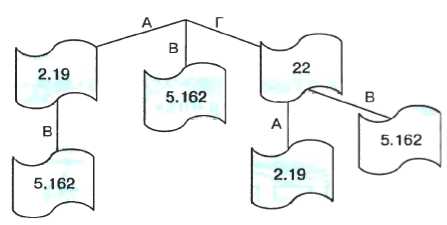
- Кросс написание

- Какие функции выполняет локальная сеть кратко

- Как написать скрипты
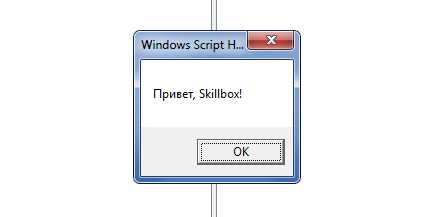
- Как вернуть программу которую удалил

- Как записать на dvd диск фотографии

- Долгий писк биоса

- Блок питания компьютера сильно шумит

- Nginx apache centos 7

- Как разделить жесткий диск на windows xp

- В экселе f4